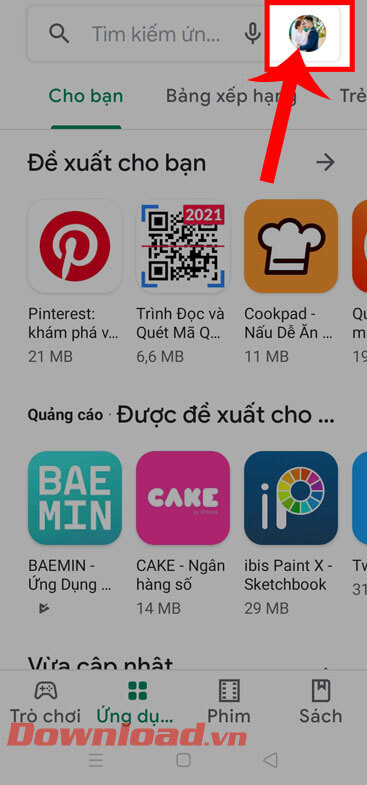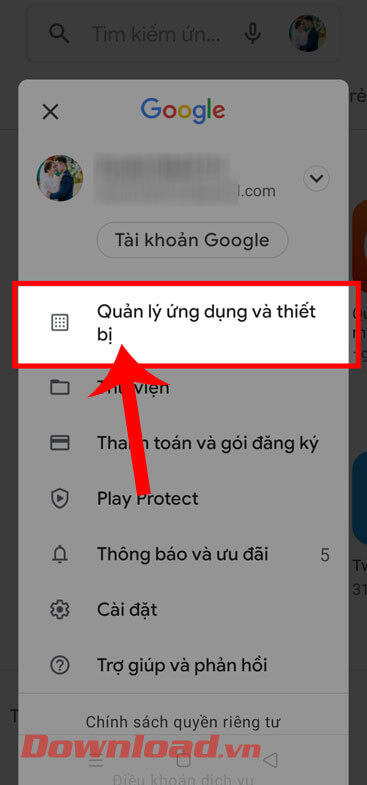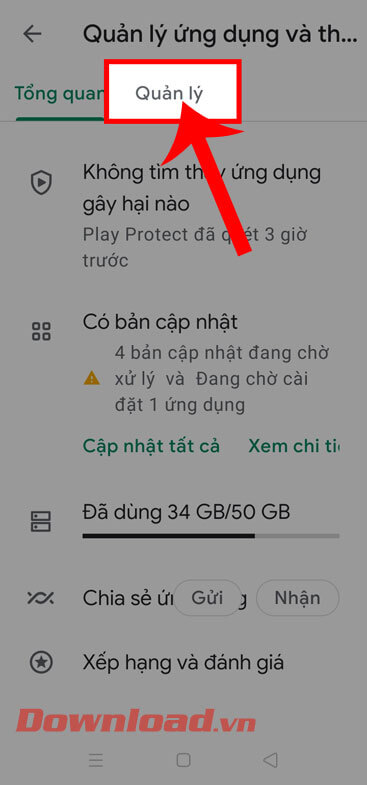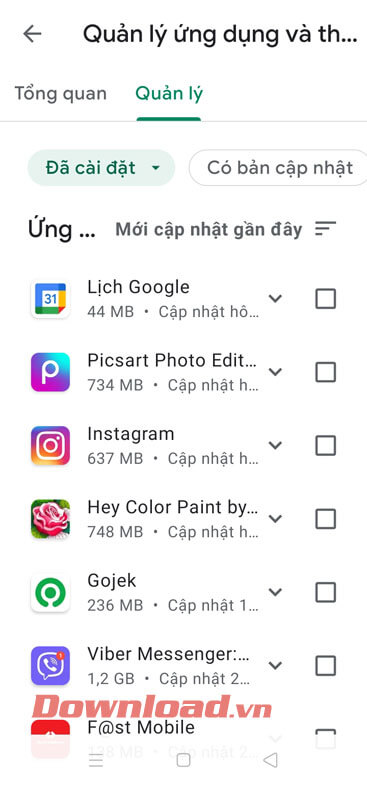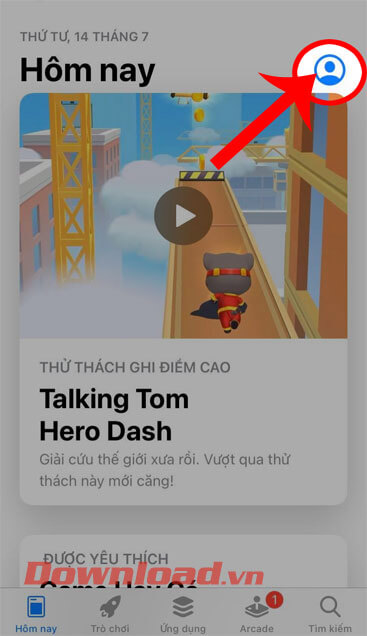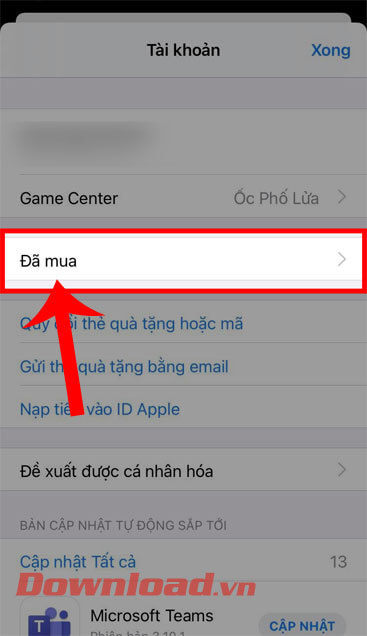Hướng dẫn xem lại tất cả ứng dụng đã tải trên CH Play, AppStore
Trong quá trình điện thoại chúng ta thường cài đặt một số ứng dụng, game về để sử dụng thông qua những cửa hàng ứng dụng như CH Play, AppStore. Tuy nhiên bạn đã tải quá nhiều ứng dụng, game trên hai cửa hàng ứng dụng này và muốn kiểm tra xem mình đã cài đặt ứng dụng, trò chơi này trên CH Play, App Store nhưng lại không biết phải làm thế nào.
Chính vì điều này, để giúp cho mọi người có thể kiểm tra lại những ứng dụng, trò chơi mà mình đã từng tải về điện thoại một cách nhanh chóng và dễ dàng. Sau đây, Eballsviet.com sẽ giới thiệu bài viết Hướng dẫn xem lại tất cả ứng dụng đã tải trên CH Play, AppStore, mời các bạn cùng tham khảo.
-
Bước 1: Đầu tiên, chúng ta sẽ mở kho ứng dụng CH Play trên điện thoại Android của mình lên.
-
Bước 2: Trong giao diện chính của cửa hàng ứng dụng, nhấn vào biểu tượng tài khoản ở góc bên phải phía trên màn hình.

-
Bước 3: Tại khung cửa sổ quản lý tài khoản CH Play của bạn, hãy ấn vào mục Quản lý ứng dụng và thiết bị.

-
Bước 4: Tiếp theo ở mục Quản lý ứng dụng và thiết bị, chạm vào mục Quản lý.

-
Bước 5: Lúc này trên màn hình sẽ hiển thị toàn bộ những ứng dụng, game mà chúng ta đã cài đặt về điện thoại.

-
Bước 1: Để thực hiện được việc này, thì trước tiên chúng ta sẽ truy cập vào kho ứng dụng AppStore trên iPhone.
-
Bước 2: Cũng giống với CH Play, tại trang chủ của kho ứng dụng AppStore ấn vào biểu tượng tài khoản ở góc bên phải phía trên màn hình.

-
Bước 3: Trong phần quản lý tài khoản của mình, hãy nhấn vào mục Đã mua.

-
Bước 4: Cuối cùng, chúng ta sẽ thấy được toàn bộ những ứng dụng mà chúng ta đã cài đặt về máy sẽ hiển thị lên màn hình điện thoại.

Trên đây là các bước thực hiện đơn giản để kiểm tra lại những ứng dụng, game đã được cài đặt trên CH Play và AppStore. Hy vọng rằng, sau khi theo dõi bài viết này thì các bạn có thể dễ dàng xem lại toàn bộ những ứng dụng đã tải về điện thoại của mình.
Chúc các bạn thực hiện thành công!
Xem thêm bài viết khác
-
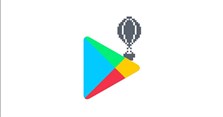
Hướng dẫn chơi game ẩn trong Google Play trên điện thoại
-

Hướng dẫn tải bộ hình nền Black Unity trên iPhone
-

MIUI 12: Tính năng mới và các thiết bị được cập nhật
-

iOS 14: Cách tự động hóa Siri hiện thông báo cắm sạc pin thành công
-

Cách cài nhạc chuông cho iPhone với GarageBand
-
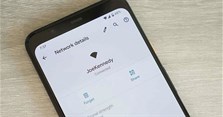
Hướng dẫn phát Wifi trên điện thoại Android
-

Cách sử dụng Family Sharing để quản lý con dùng điện thoại
-

Cách dùng WiFi AR kiểm tra độ mạnh của Wi-Fi
-

Cách tiết kiệm dữ liệu 3G trên điện thoại Android
-
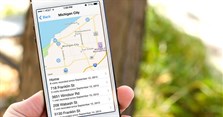
Hướng dẫn xem lịch sử di chuyển mọi nơi từng đi qua trên iPhone
-

Cách đặt vé xem phim Lotte trên điện thoại
-

Hướng dẫn sử dụng công cụ đo khoảng cách trên iPhone
Theo Nghị định 147/2024/ND-CP, bạn cần xác thực tài khoản trước khi sử dụng tính năng này. Chúng tôi sẽ gửi mã xác thực qua SMS hoặc Zalo tới số điện thoại mà bạn nhập dưới đây: